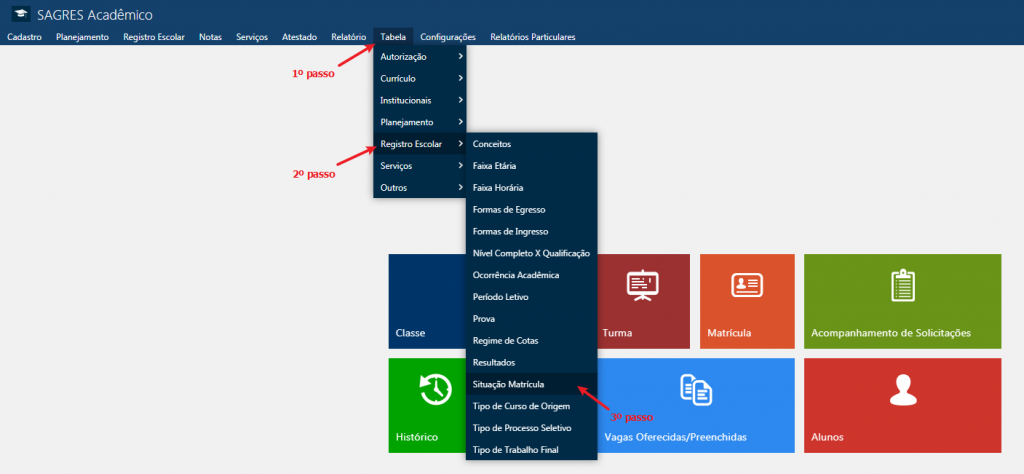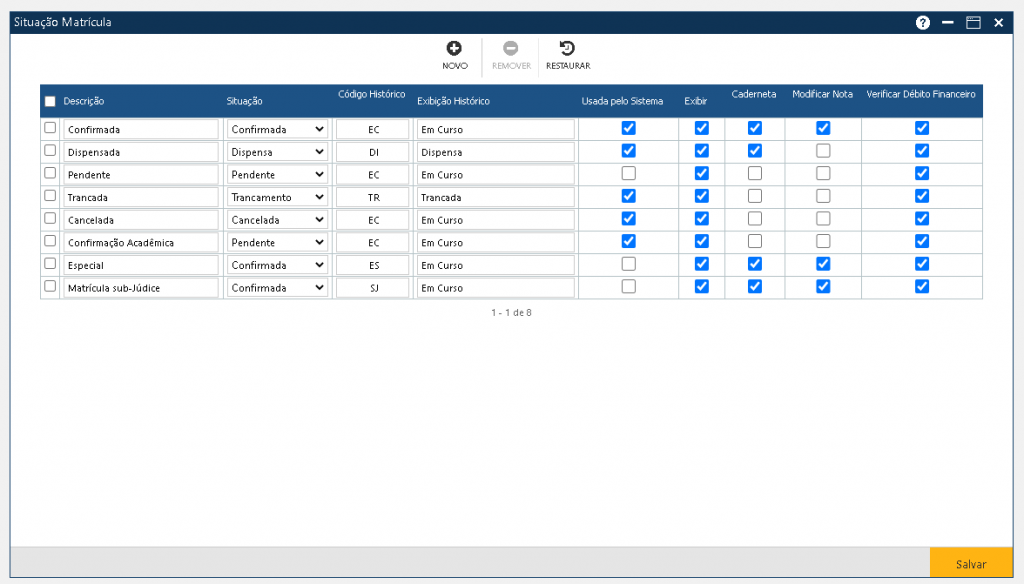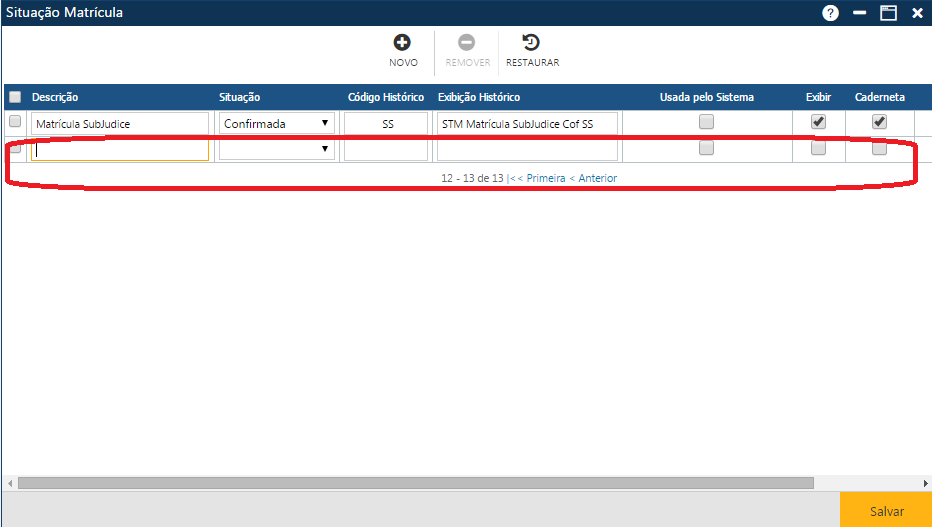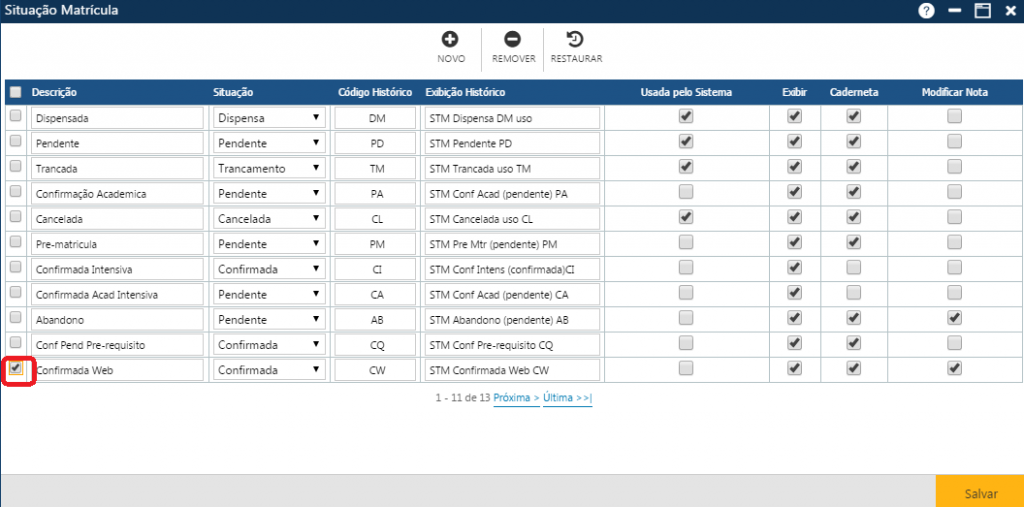Tabela - Situação de Matrícula
Tabela contendo nomenclaturas e atributos das possíveis situações de matrículas dos Alunos nas atividades curriculares dos seus cursos. Acessível pelo menu Tabela > Registro Escolar > Situação Matrícula, no Sagres Acadêmico.
Na interface apresentada temos 3 botões que permitem executar algumas ações:
Acionando o botão Novo, o sistema permitirá a inclusão de uma nova situação de matrícula. O botão Remover permitirá que o usuário elimine uma ou mais situações já cadastradas. E finalmente, o botão Restaurar, permite a recuperação das informações marcadas para remoção, removidas da interface (botão Remover), mas antes do usuário atualizar as informações no sistema (botão Salvar).
Inclusão de Situação de Matrícula
Após o acionamento do botão Novo, o sistema apresentará uma nova linha no final da lista presente na interface Situação Matrícula. Nela o usuário deverá informar os dados da nova situação de matrícula e em seguida acionar o botão Salvar. Caso não ocorram erros, o sistema apresentará a mensagem “O registro foi atualizado com sucesso“ e a nova situação de matrícula aparecerá na interface.
Nessa interface o usuário deverá informar:
- Descrição * – Descrição da situação de matrícula;
- Situação * – O tipo da situação, exemplo: Cancelada, Confirmada, Dispensada, Pendente, Trancamento, etc.;
- Código Histórico * – O código da situação que será exibida no histórico escolar do Aluno;
- Exibição Histórico * – Como a situação de matrícula será exibida no histórico escolar;
- Usado pelo Sistema – Se a situação de matrícula será usada pelo sistema, isto é, se ela poderá ser atribuída automaticamente por alguma rotina do sistema, então marque a caixa de texto;
- Exibir – Se a situação de matrícula deverá ser exibida no histórico escolar, então marque a caixa de texto;
- Caderneta – Se a situação de matrícula deverá ser exibida na caderneta, então marque a caixa de texto;
- Modificar Nota – Se é permitido alterar as notas dos Alunos com a situação de matrícula em questão, então marque a caixa de texto.
 Exemplo de alerta de preenchimento obrigatório
Exemplo de alerta de preenchimento obrigatório- Valor padrão para a situação de matrícula que indica Matrícula Sub Judice;
- Se existe integração do Sagres Acadêmico com o Sagres Financeiro: valor padrão definido para a situação de matrícula que indica Matrícula Acadêmica.
- Valor padrão para situação de matrícula que indica Pendências nos Pré-requisitos.
Alteração de uma Situação de Matrícula
Para alterar uma ou mais situações de matrícula, o usuário deverá alterar as informações das linhas com as situações a serem modificadas e acionar o botão Salvar, para que a aplicação registre no sistema as alterações. Se não ocorrerem erros, o sistema apresentará a mensagem “O registro foi atualizado com sucesso“.
Exclusão de uma Situação de Matrícula/Restauração das informações
Para excluir uma ou mais situações de matrícula, o usuário deverá marcar as primeiras posições das linhas com as situações a serem excluídas, ou se quiser excluir todas as situações exibidas na tela no momento, deverá marcar a primeira posição do cabeçalho Descrição/Situação/Código Histórico/Exibição Histórico/Usado pelo Sistema/Exibir/Caderneta/Modificar Nota, para que o sistema marque as situações de matrícula, em seguida acionar o botão Remover, para que a aplicação remova da interface as exclusões indicadas e, para que as informações sejam realmente excluídas do sistema, o usuário deverá acionar o botão Salvar. Caso não ocorrera alertas, o sistema apresentará a mensagem “O registro foi atualizado com sucesso“. Para restaurar as informações excluídas, o usuário deve clicar no botão Restaurar antes de Salvar a exclusão feita.